Chrome-ზე შრიფტების გაზრდა ყველაფერს უფრო ნათელს გახდის
- თქვენი Google Chrome-ის ჩანართის შრიფტი ძალიან მცირეა? ეს არ არის ახალი, რადგან წლების განმავლობაში ბრაუზერთან დაკავშირებული პრობლემა იყო.
- ბევრი მომხმარებელი ცდილობს მასშტაბირებას შრიფტის ზომის გასადიდებლად, მაგრამ ეს ზრდის Chrome-ში სხვა ყველაფრის ზომას, ჩანართის ტექსტის გარდა.
- მიუხედავად იმისა, რომ ჯერ არ არის ხელმისაწვდომი პირდაპირი გადაწყვეტა Chrome-ში ჩანართის შრიფტის გასაზრდელად, არსებობს რამდენიმე ხრიკი, რომელიც დაგეხმარებათ ჩანართის ტექსტის გადიდებაში.
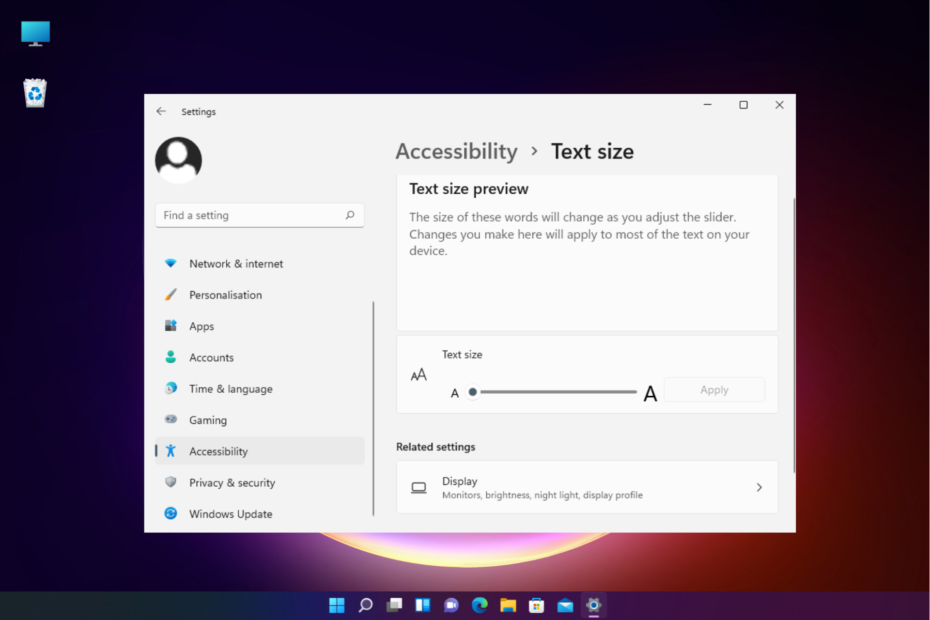
- მარტივი მიგრაცია: გამოიყენეთ ოპერის ასისტენტი გასასვლელი მონაცემების გადასატანად, როგორიცაა სანიშნეები, პაროლები და ა.შ.
- რესურსების გამოყენების ოპტიმიზაცია: თქვენი ოპერატიული მეხსიერება უფრო ეფექტურად გამოიყენება, ვიდრე Chrome-ს
- გაძლიერებული კონფიდენციალურობა: უფასო და შეუზღუდავი VPN ინტეგრირებული
- რეკლამის გარეშე: ჩაშენებული რეკლამის ბლოკერი აჩქარებს გვერდების ჩატვირთვას და იცავს მონაცემთა მოპოვებისგან
- ჩამოტვირთეთ Opera
ბევრი ჩვენი მკითხველი ჩივის, რომ მათ არ შეუძლიათ ტექსტის წაკითხვა Google Chrome-ის ჩანართზე, რადგან შრიფტის ზომა ძალიან მცირეა.
ამ დროისთვის, ბრაუზერის ჩანართზე ტექსტის ზომის გადიდების ოფიციალური გზა არ არსებობს, მაგრამ არსებობს რამდენიმე ხრიკი, რომელიც დაგეხმარებათ მათი წაკითხვაში.
მიუხედავად იმისა, რომ ეს გაზრდის Chrome-ის ჩანართის შრიფტის ზომას, ის ასევე გაზრდის ტექსტს მთელ ბრაუზერზე, მაგალითად, ვებ გვერდებისთვის, პარამეტრებისთვის და ყველაფრისთვის.
მაგრამ, თუ გინდა იცოდე როგორ შევცვალოთ შრიფტის ზომა Windows 11-ზე, შეგიძლიათ თვალი ადევნოთ ჩვენს დეტალურ პოსტს რამდენიმე სასარგებლო რჩევისთვის.
რატომ არის ჩემი Chrome ჩანართების შრიფტი ასე პატარა?
თუ ხვდებით, რომ Google Chrome-ის შრიფტის ზომა მოულოდნელად შემცირდა, ეს შეიძლება იყოს რომელიმე შემდეგი მიზეზის გამო:
- შეიცვალა Chrome შრიფტის ზომა: Chrome-ის შრიფტის ზომის უნებლიე ცვლილება, ხელით ან გაფართოების გამოყენებით, შეიძლება გამოიწვიოს პრობლემა.
- შეცვლილია Windows სკალირების პარამეტრები: Windows-ის პარამეტრების ცვლილებები ასევე გავლენას ახდენს Chrome-ზე და სხვა დაინსტალირებულ აპლიკაციებზე, ასე რომ დარწმუნდით, რომ შეამოწმეთ ეს.
- შეუთავსებლობის საკითხი: შეუთავსებლობის პრობლემები, როგორიცაა ბრაუზერის ან OS-ის მოძველებული ვერსიის გაშვება, ასევე შეიძლება იყოს თქვენი Chrom შრიფტის ძალიან მცირე ზომის მიზეზი.
- შეცდომები, რომლებიც გავლენას ახდენენ Chrome-ის შრიფტის ზომაზე: თუ პრობლემა გაჩნდა ბრაუზერის განახლების შემდეგ, ეს შეიძლება იყოს შეცდომა უახლეს ვერსიაში.
საბედნიეროდ, ჩვენ გვაქვს რამდენიმე სასარგებლო ხრიკი, რომელიც დაგეხმარებათ გაზარდოთ Chrome ჩანართების შრიფტის ზომა.
სწრაფი რჩევა:
გამოსავალი, რომელიც შეიძლება გაითვალისწინოთ, არის ბრაუზერზე გადასვლა, რომელსაც აქვს პერსონალიზაციის შესანიშნავი ფუნქციები. Opera ბრაუზერს აქვს OpenType ფუნქცია, რომელიც მოიცავს სიმბოლოთა დაშორებას, გასწორებას, ლიგატურებს, ალტერნატიულ სიმბოლოებს და ბევრ სხვას.
თქვენ შეგიძლიათ შეცვალოთ ტექსტის ტიპი და შრიფტი თქვენი ხელსაწყოთა ზოლის პარამეტრების ჩანართიდან. ამ ფუნქციის გარდა, თქვენ ასევე შეგიძლიათ შექმნათ თქვენი თემა და აირჩიოთ გასწორება და შრიფტის დამუშავება, თუ როგორ გსურთ თქვენი თემის ჩვენება.

ოპერა
მოახდინეთ თქვენი ბრაუზერის პერსონალიზაცია ოპერის გასაოცარი და მარტივი ფუნქციების გამოყენებით დათვალიერების უკეთესი გამოცდილებისთვის.
როგორ შევცვალო შრიფტის ზომა Chrome-ის ჩანართებში?
1. გაუშვით Chrome თავსებადობის რეჟიმში
- დააწკაპუნეთ მარჯვენა ღილაკით Chrome ხატულა სამუშაო მაგიდაზე და აირჩიეთ Თვისებები.
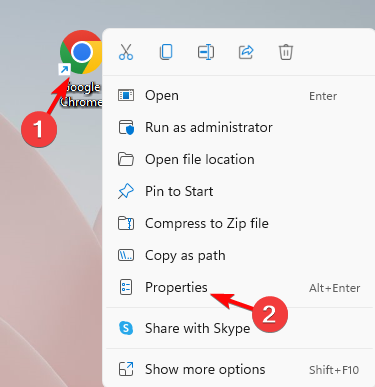
- ში Თვისებები ფანჯარა, აირჩიეთ თავსებადობა ჩანართი, გადადით თავსებადობის რეჟიმიდა მონიშნეთ გვერდის ველი გაუშვით ეს პროგრამა თავსებადობაში.
- ახლა აირჩიეთ სიიდან Windows-ის წინა ვერსია. დაჭერა მიმართეთ და მერე კარგი ცვლილებების შესანახად და გასასვლელად.
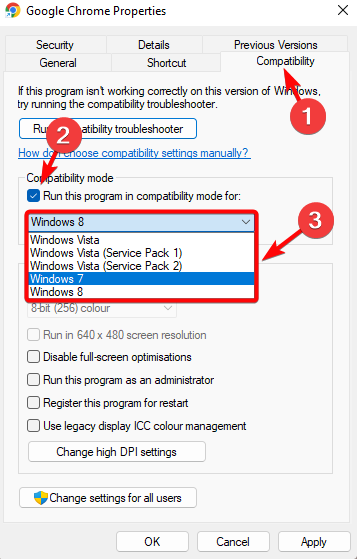
2. გაზარდეთ ტექსტის ზომა ეკრანის პარამეტრებში
- Წადი დაწყება და ტიპი ტექსტის გაზრდა Windows საძიებო ზოლში.
- ქვეშ საუკეთესო მატჩი, დააკლიკეთ გაზარდეთ ტექსტის ზომა.
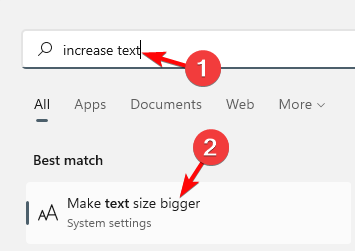
- ეს მიგიყვანთ ტექსტის ზომის პარამეტრები ვინდოუსის პარამეტრებში.
- აი, გადადით Ტექსტის ზომა და გადაიტანეთ სლაიდერი მარჯვნივ ტექსტის ზომის გასადიდებლად. დაჭერა მიმართეთ.
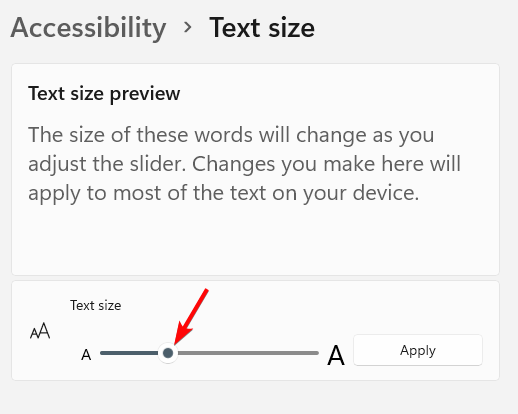
ექსპერტის რჩევა:
სპონსორირებული
კომპიუტერის ზოგიერთი პრობლემის მოგვარება რთულია, განსაკუთრებით მაშინ, როდესაც საქმე ეხება დაზიანებულ საცავებს ან Windows-ის ფაილების გამოტოვებას. თუ შეცდომის გამოსწორების პრობლემა გაქვთ, თქვენი სისტემა შეიძლება ნაწილობრივ დაზიანდეს.
ჩვენ გირჩევთ დააინსტალიროთ Restoro, ხელსაწყო, რომელიც დაასკანირებს თქვენს აპარატს და დაადგენს რა არის ბრალია.
Დააკლიკე აქ გადმოწეროთ და დაიწყოთ შეკეთება.
ცვლილებების გამოყენების შემდეგ, ახლა თქვენ უნდა ნახოთ Chrome ჩანართების შრიფტები უფრო დიდი და ნათელი.
- Chrome-ის გამოსწორების 5 გზა, თუ ის ბუნდოვანია
- 8 გზა Chrome-ის სკალირებისა და მასშტაბირების ნებისმიერი პრობლემის მოსაგვარებლად
- 5+ საუკეთესო Windows 10/11 უფასო შრიფტების პროგრამული უზრუნველყოფა
3. გამოიყენეთ მორგებული სკალირება შრიფტის ზომის შესაცვლელად
- გახსენით Windows პარამეტრები დაჭერით გაიმარჯვე + მე მალსახმობების ღილაკები.
- მარცხენა მხარეს პარამეტრები აპლიკაცია, აირჩიეთ სისტემა.

- Დააკლიკეთ ჩვენება მარჯვნივ.
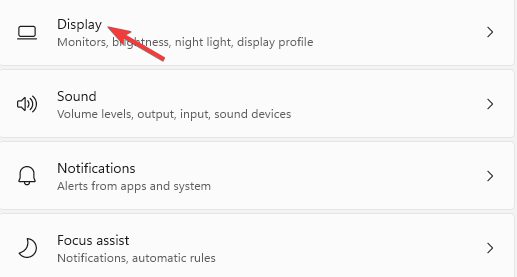
- ახლა, მარჯვნივ, გადადით მასშტაბი და განლაგება და დააწკაპუნეთ მასშტაბი.
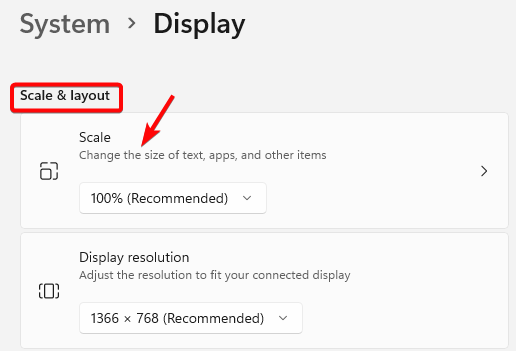
- შემდეგ ეკრანზე გადადით მორგებული სკალირება ველი. აქ დააყენეთ ფიგურა შორის 100 – 500 როგორც აღინიშნა და დააწკაპუნეთ ნიშანზე.

- ახლა თქვენ მოგეთხოვებათ გახვიდეთ სისტემიდან, რათა ცვლილებები ეფექტური იყოს.
ახლა გახსენით Chrome და შეამოწმეთ, გაიზარდა თუ არა შრიფტის ზომა ჩანართებზე და შეძლებთ თუ არა მათ სწორად წაკითხვას.
როგორ შევცვალო შრიფტი ნორმალურად Chrome-ში?
- გაუშვით ბრაუზერი, დააწკაპუნეთ ელიფსზე ზედა მარჯვენა მხარეს და აირჩიეთ პარამეტრები.
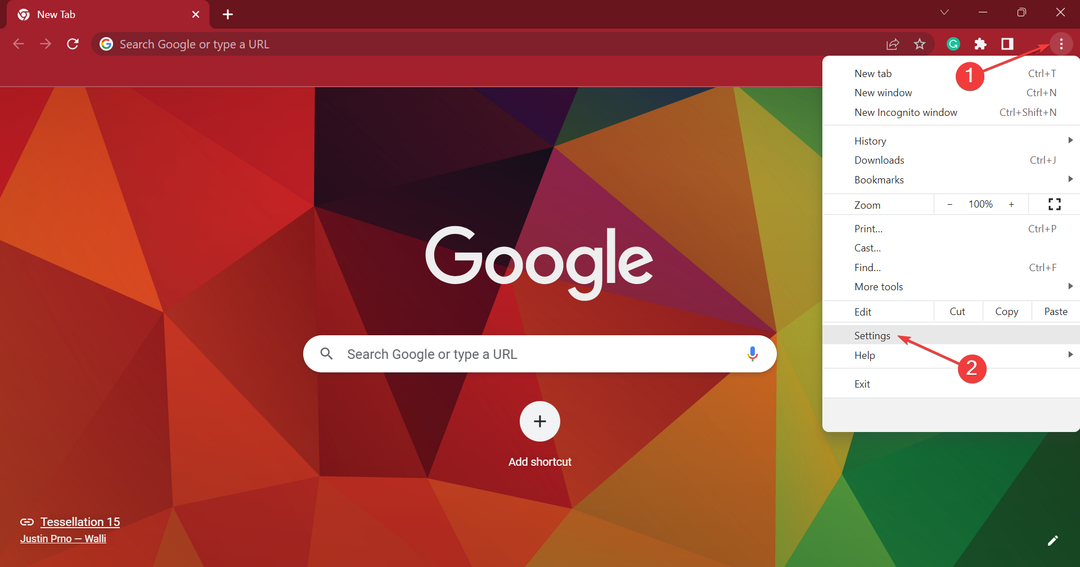
- ახლა, გადადით გარეგნობა ჩანართი და გადაერთეთ შრიფტის რეკომენდებულ ზომაზე. სხვა ცვლილებებისთვის დააწკაპუნეთ შრიფტების მორგება.
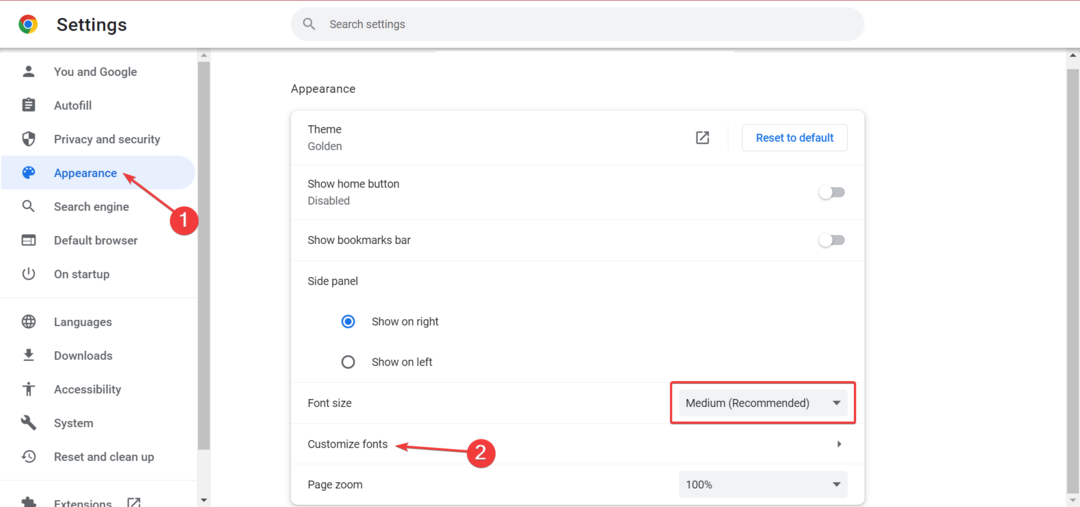
- ახლა აირჩიეთ ნაგულისხმევი პარამეტრები სხვადასხვა ვარიანტებისთვის აქ.
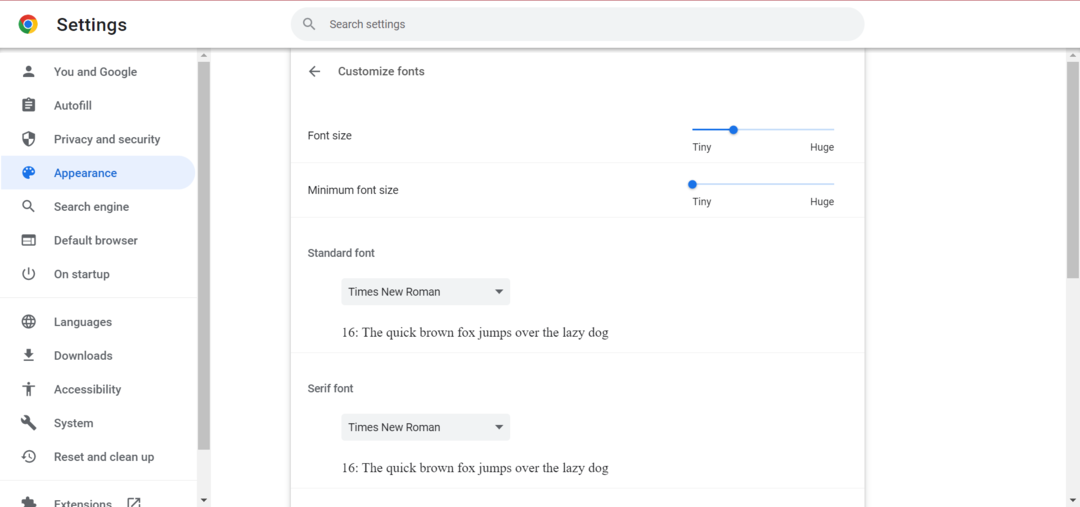
როგორ გავზარდო შრიფტის ზომა სანიშნეების ზოლისთვის?
მხოლოდ Chrome-ის სანიშნეების ზოლისთვის შრიფტის ზომის შეცვლა ან გაზრდა ამჟამად შეუძლებელია.
ასეთ შემთხვევაში, შეგიძლიათ მიჰყევით ზემოთ მოცემულ გადაწყვეტილებებს მთელი Chrome ბრაუზერის ტექსტის ზომის გასაზრდელად, რაც ავტომატურად გაზრდის სანიშნეების ზოლის შრიფტის ზომას.
ზოგიერთი მომხმარებელი ასევე ცდილობს გაზარდოს ჩანართის ტექსტის ზომა დაჭერით Ctrl და + გასაღები ერთად. თუმცა, ეს უბრალოდ ადიდებს ბრაუზერის შინაარსს და არა ჩანართის შრიფტს.
ასე რომ, თუ გაინტერესებთ, როგორ გაზარდოთ Google Chrome ჩანართების შრიფტი, შეგიძლიათ მიჰყვეთ ზემოთ მოცემულ მეთოდებს სწრაფი გამოსავლისთვის.
მაგრამ თუ თქვენს ბრაუზერში შრიფტები მოულოდნელად შეიცვალა, შეგიძლიათ მიჰყვეთ ჩვენს სახელმძღვანელოს პრობლემის მოსაგვარებლად.
თუ თქვენ გაქვთ Google Chrome-თან დაკავშირებული სხვა შეკითხვები, შეგიძლიათ დატოვოთ შეტყობინება კომენტარების ველში ქვემოთ.
ჯერ კიდევ გაქვთ პრობლემები? გაასწორეთ ისინი ამ ხელსაწყოთი:
სპონსორირებული
თუ ზემოხსენებულმა რჩევებმა არ გადაჭრა თქვენი პრობლემა, თქვენს კომპიუტერს შეიძლება ჰქონდეს უფრო ღრმა Windows პრობლემები. Ჩვენ გირჩევთ ამ კომპიუტერის სარემონტო ხელსაწყოს ჩამოტვირთვა (შეფასებულია მშვენივრად TrustPilot.com-ზე), რათა მათ მარტივად მივმართოთ. ინსტალაციის შემდეგ უბრალოდ დააწკაპუნეთ სკანირების დაწყება ღილაკს და შემდეგ დააჭირე შეკეთება ყველა.